Admin
مدير المنتدى

 عدد الرسائل : 174 عدد الرسائل : 174
الموقع : منتديات دروب مصمم
العمل/الترفيه : الكمبيوتر
الاقامة : منتديات دروب مصمم
تاريخ التسجيل : 09/09/2008
 |  موضوع: سحر الفوتوشوب {اداة ختم النسخ } موضوع: سحر الفوتوشوب {اداة ختم النسخ }  الأربعاء سبتمبر 10, 2008 3:04 am الأربعاء سبتمبر 10, 2008 3:04 am | |
| السلام عليكم ورحمة الله وبركاته
تغطية الأجزاء التي لا تريدها من الصورة باستخدام
أداة ختم النسخ

نتعرف اليوم على أداة رائعة ومهمة جدا في برنامج الفوتوشوب
لها استخدامات متعددة ومتشابهه في نفس الوقت , لا غنى لك عنها في التعديل على الصور والكثير من الاستخدامات .
تعريف بالأداة :
من الممكن أن تستخدم أداة ختم النسخ Clone Stamp لكي تزيل البقع أو الإتساخات أو الخدوش أو العلامات المائية أو أي عناصر أخرى لا ترغب في وجودها في الصورة .
وباستخدام هذه الأداة , يمكنك أن تغطي أي عنصر أو شيء موجود في الصورة عن طريق النسخ من أماكن أخرى في نفس الصورة .
فمثلا , إذا أردت أن تزيل بقعه من الصورة فإنك تنسخ من منطقة سليمة فوق البقعة لتغطيها .
وبحسب المنطقة التي تتعامل معها من الصورة يمكنك أن تستخدم إعدادات الشفافية مع أداة ختم النسخ للحصول على تأثيرات أدق .
مثال : نرغب في إزالة اللاعب الموجود على اليمين .

نفتح برنامج الفوتوشوب ثم من القائمة ملف نختار فتح ونختار الصورة
بعد فتح الصورة نختار أداة ختم النسخ من الأدوات

معلومة / و من الممكن أن تستخدم أداة ختم النسخ بسرعة وسهوله . ببساطه التقط عينه من المنطقة التي تريد النسخ منها ثم أنتقل إلى المنطقة التي النسخ فوقها ثم أبدأ النسخ .
وبحسب الصورة التي تتعامل معها , ربما تحصل على نتائج لا تشوبها شائبة , أو تجد أن التغطية التي وضعتها فوق البقعة لا تتناسب مع المنطقة المحيطة بها
حاول أن تلتقط العينة من منطقة قريبة قدر الإمكان من المنطقة التي تنسخ إليها . سيساعد هذا على التقاط ألوان وظلال وخامات قريبه قدر الإمكان من المنطقة التي تغطيها .
نختار الآن المصدر الذي نود النسخ منه

فائدة / من المفيد أن تقوم بتحديد المنطقة التي تريد إزالتها من الصورة أولا قبل أن تبدأ في عملية النسخ . بهذا الشكل لا يمكن لأداة ختم النسخ أن تؤثر في منطقة أخرى بخلاف المنطقة المطلوب إزالتها . وأفضل أداة لهذا الغرض هي أداة التحديد الحر Lasso (  ) لأنها تتيح لك تحديد الكائنات باستخدام حواف منحنية وناعمة وبسهوله . ) لأنها تتيح لك تحديد الكائنات باستخدام حواف منحنية وناعمة وبسهوله .
اخترنا الآن المنطقة التي سننسخ منها وهي المنطقة المحددة بالمربع الأحمر , الآن نتجه إلى اللاعب الذي نرغب بإزالته من الصورة

فائدة / في الصور المثاليه ستحتوي الصورة على مشاهد قريبة من المنطقة الهدف , ألوانها متقاربه وإضائتها مثل المنطقة التي تريد تغطيتها , وبالتالي لن تجد مشكلة في تغطية المنطقة التي تريدها وستحصل على نتائج ممتازة . أما اذا وجدت أن المنطقة الوحيدة التي يمكن النسخ منها تحتوي على درجة لون أو ظلال مختلفة قليلا عن المنطقة التي تريد تغطيتها , فإنك تستطيع استخدام إعدادات الشفافية لأداة ختم النسخ (  ) لكي تغير من تأثير الأداة , فعندما تضبط نسبة الشفافية إلى درجة أقل من 100% فإنك تستطيع الحصول على نسخ شبه شفاف من أماكن مختلفة في المشهد مما يتيح لك التعويض عن الإختلاف بين المنطقتين الهدف والمصدر. ) لكي تغير من تأثير الأداة , فعندما تضبط نسبة الشفافية إلى درجة أقل من 100% فإنك تستطيع الحصول على نسخ شبه شفاف من أماكن مختلفة في المشهد مما يتيح لك التعويض عن الإختلاف بين المنطقتين الهدف والمصدر.
مع النقر المستمر على الماوس ومراعاة الدقة نقوم بالنسخ

نستمر بالنسخ حتى تتم إزالة اللاعب بشكل كامل

وسوف تكون النتيجه بهذا الشكل :
قبل:

بعد:

أتمنى يكون الدرس مفيدا وممتعا لكم
وتقبلوا فائق تقديري وأحترامي
| |
|
ليمون حامض
عضو مميز


 عدد الرسائل : 166 عدد الرسائل : 166
العمل/الترفيه : طـــــــــــــــــــالبه
الاقامة : .
تاريخ التسجيل : 09/09/2008
 |  موضوع: رد على الشاركة موضوع: رد على الشاركة  الأربعاء سبتمبر 10, 2008 6:06 am الأربعاء سبتمبر 10, 2008 6:06 am | |
| الله يعافيك
درس سهل وممتازة
ليمون حامض | |
|
Admin
مدير المنتدى

 عدد الرسائل : 174 عدد الرسائل : 174
الموقع : منتديات دروب مصمم
العمل/الترفيه : الكمبيوتر
الاقامة : منتديات دروب مصمم
تاريخ التسجيل : 09/09/2008
 |  موضوع: رد على المشاركة موضوع: رد على المشاركة  الأربعاء سبتمبر 10, 2008 6:47 am الأربعاء سبتمبر 10, 2008 6:47 am | |
| مشكورة اختي ع الطلة الجميلة
مع تحيات / admin | |
|
نجوم القايلة
صاحبة الامتياز

 عدد الرسائل : 181 عدد الرسائل : 181
العمل/الترفيه : طالبه
الاقامة : في ارض الله الواسعه
تاريخ التسجيل : 11/09/2008
 |  موضوع: رد: سحر الفوتوشوب {اداة ختم النسخ } موضوع: رد: سحر الفوتوشوب {اداة ختم النسخ }  الإثنين نوفمبر 10, 2008 2:45 am الإثنين نوفمبر 10, 2008 2:45 am | |
| يسلموووووووو على الدرس المميز | |
|
الزعيم
دروبي جديد

 عدد الرسائل : 5 عدد الرسائل : 5
العمل/الترفيه : طالب
الاقامة : السعوديه
تاريخ التسجيل : 23/09/2008
 | |
Admin
مدير المنتدى

 عدد الرسائل : 174 عدد الرسائل : 174
الموقع : منتديات دروب مصمم
العمل/الترفيه : الكمبيوتر
الاقامة : منتديات دروب مصمم
تاريخ التسجيل : 09/09/2008
 |  موضوع: رد: سحر الفوتوشوب {اداة ختم النسخ } موضوع: رد: سحر الفوتوشوب {اداة ختم النسخ }  الثلاثاء ديسمبر 02, 2008 10:19 pm الثلاثاء ديسمبر 02, 2008 10:19 pm | |
| ياهلا والله بالزعيم طال الانتظار  | |
|


